 ФЕДЕРАЛЬНОЕ АГЕНТСТВО ОБРАЗОВАНИЯ И НАУКИ РОССИЙСКОЙ ФЕДЕРАЦИИ ФЕДЕРАЛЬНОЕ АГЕНТСТВО ОБРАЗОВАНИЯ И НАУКИ РОССИЙСКОЙ ФЕДЕРАЦИИ
Федеральное государственное образовательное учреждение высшего профессионального образования «Чувашский государственный университет им. И.Н. Ульянова»
Факультет информатики и вычислительной техники
Кафедра «Математического и аппаратного обеспечения информационных систем»
Дисциплина «СПО»
Курсовая работа по теме:
Характеристика программы “Virtual Dub”.
Выполнил
: студент гр. ИВТ 12-04
Макаров С.Г.
Проверил
: ст. преподаватель
Артемьев Э. И.
Чебоксары – 2007 г.
Содержание
Введение
Установка, запуск, настройка
Описание
Фильтры
Сравнение с аналогами
Заключение
Введение
Многие пользователи ПК занимаются редактированием видео. Это могут быть несложные операции при оформлении домашнего видео, а может быть и профессиональный видеомонтаж. Для выполнения этих задач разработано множество программ. В данной курсовой работе будет рассматриваться программа линейного видеомонтажа Virtual Dub.
Virtual Dub является одной из ведущих программ для монтажа и обработки видео потока. С помощью этой программы, можно легко склеить два разных куска видео, наложить звуковую дорожку, вырезать ее. Также в программе есть множество фильтров, которые накладываются на весь видео поток. Эти и другие функции будут рассмотрены ниже.
Установка
Как таковой установки программы на ПК не требуется. Достаточно всего лишь скачать папку с Virtual Dub на компьютер и программа готова к работе. Запуск программы происходит при двойном щелчке мышью по файлу VirtualDub.exe . Для того, чтобы добавить в Virtual Dub новый фильтр, необходимо скопировать файл с расширением *.vdf (сам фильтр) в каталог с Virtual Dub. После этого запустите Virtual Dub, зайдите в меню выбора фильтров, нажмите Load и укажите путь к фильтру.
Для удаления всех персональных настроек можно запустить auxsetup.exe и выбрать пункт “remove”. Деинсталляция Virtual Dub происходит простым удалением папки с программой.
Описание
Программа Virtual Dub поддерживает много форматов — таких, как AVI, MPEG-1, IFF-анимации, скрипты AviSynth. Можно также загружать последовательности картинок. Общий вид рабочего окна Virtual Dub показан на рис.

Внизу рабочего окна расположена панель инструментов. Каждая кнопка снабжена подсказкой и дублируется командой в меню Edit. Рядом отображается текущее время, кадр. В панели статуса есть информационная строка, в которой отображается полезная информация. Над панелью инструментов находится ползунок для удобства перехода к произвольному кадру. Две панели просмотра видео предназначены для входного и выходного видео. При применении фильтров можно будет просмотреть изменения. Можно заметить полное отсутствие кнопок управления проектом. Соответствующие команды находятся только в меню, что создает некоторое неудобство. Хотя, с другой стороны, большинство команд можно вызвать сочетанием клавиш. Команды меню рассмотрим более подробно. В меню File нас интересуют следующие пункты: . Open/Close video file — открыть и закрыть файл. . Append AVI segment — добавляет к открытому файлу другой файл. У файлов должны быть одинаковые параметры разрешения видео, кодеков, битрейта. Если файлы имеют одинаковое название и пронумерованы, они могут быть открыты или добавлены автоматически. . Save as AVI, Save old format AVI, Save segmented AVI — эти опции предназначены для сохранения файла. Отличие их в том, что первая сохраняет файл в формате OpenDML AVI, вторая — в «старом» формате Microsoft AVI, третья — для «кусочного» сохранения. Если размер AVI-файла превышает 2 Гб, то этот файл может быть не открыт в некоторых программах редактирования. Эту опцию также очень удобно использовать для разбивки фильмов на части по 700 Мб. Для этого в диалоговом окне достаточно задать ограничение размера файлов 700. Ограничение можно задавать не только по размеру, но и по количеству кадров в каждом файле. Каждое диалоговое окно сохранения файла имеет опцию Don`t run this job now; add it to job control so I can run it in batch mode . Она предназначена для запуска текущего задания не в данный момент, а в удобное время, что позволяет сразу сформировать список из нескольких заданий, а не дожидаться выполнения каждого задания перед формированием и запуском следующего. . File information — выводит информацию об открытом файле. Опция особенно полезна для выставления значения задержки аудиопотока и для определения отсутствия кодека в системе. . Load/Save processing settings — загружает или сохраняет настройки фильтров, кодеков, а если отмечена опция Include selection and edit list, то и выделенного фрагмента (или удаленных фрагментов). Все настройки сохраняются в виде скриптов. . Start frame server — запускает так называемый фреймсервер. Опция предназначена для случая, когда кадры видео обрабатываются в другой программе редактирования. Это позволяет применять определенные фильтры (например, для улучшения качества изображения) в Virtual Dub и передавать кадры видео другому редактору. . Capture AVI — переводит программу в режим захвата видео. . Run script — запускает скрипт обработки видео. . Job control — список заданий. Задания выполняются по порядку. Порядок заданий можно менять. Здесь же можно видеть статус выполнения заданий. Каждое задание в Job control сохраняется в виде скрипта. Посмотреть и отредактировать скрипты заданий можно в файле virtualdub.jobs.
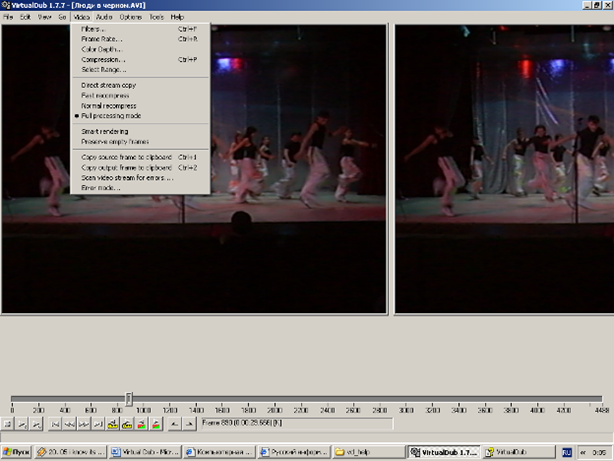
В меню Video расположены следующие пункты: . Filters — список фильтров для обработки видео. У Virtual Dub есть определенное количество базовых (внутренних) фильтров. Также достаточно много фильтров для этой программы есть в интернете. Все подгружаемые фильтры хранятся в папке Plugins. Загружаются они автоматически при старте программы.
Frame rate — частота кадров. В этом окне можно изменять частоту кадров для подгонки видеопотока к аудио. Еще можно изменять частоту кадров, не меняя времени воспроизведения видео (то есть конвертировать частоту кадров). . Color Depth — глубина цвета (и цветовые пространства).
Compression — список кодеков с информацией о каждом кодеке и настройками. Здесь видны только так называемые кодеки с VfW (Video for Windows) интерфейсом. Каждый кодек имеет какие-либо ограничения, связанные с глубиной цвета и цветовым пространством.
Direct stream copy. Если отмечена эта опция, то видео не будет сжиматься. Оно будет сохраняться в том виде, в каком было открыто. Можно будет только выставить частоту кадров. Эта опция полезна для разбивки и склеивания видеофайлов, а также когда требуется сжать только аудиопоток или подогнать частоту видеопотока к аудио. . Full processing mode. В этом режиме происходит обработка и сжатие видео. . Error mode — определяет режим отработки ошибок входного видеопотока. По умолчанию при обнаружении ошибки обработка видео останавливается. Вторая опция в этом окне позволяет пропускать «ошибочные» кадры и начинать обработку со следующего ключевого кадра. Третья опция включает обработку «ошибочных» кадров. Содержимое этих кадров может быть сильно искажено и вызвать крах программы.
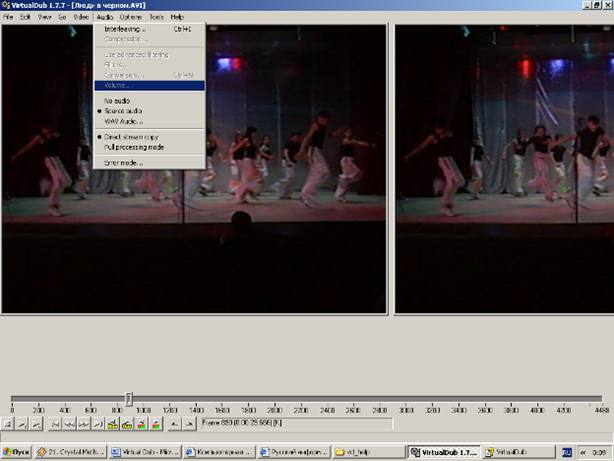
В меню Audio расположены следующие пункты: . Interleaving — чередование. AVI — аббревиатура, которая расшифровывается как чередование видео и аудио. В этом окне определяются параметры чередования. Если работать с MPEG-1,2-форматом, то нужно обратить внимание на Audio skew correction окне File information. Значение задержки аудиопотока должно быть таким же, как в окне File information. . Compression. Эта опция аналогична опции в меню Video. В этом окне присутствует опция Show all formats. Обычно форматы аудио, скрытые этой опцией, несовместимы с форматом открытого аудиопотока. Это означает, что попытка напрямую (без конверсии и сохранения открытого потока в несжатом формате) сжать аудиопоток в новый формат приведет к рассинхронизации видео- и аудиопотока. . Use advanced filtering. Эта опция, а также опция Filters, появились в новых версиях Virtual Dub для обработки аудио без применения соответствующих редакторов. . Conversion. Конвертирует аудиопоток. Можно выбрать частоту и качество, а также количество каналов и режим. . No audio, Source audio, WAV Audio — эти опции определяют источник аудио — соответственно без аудио, аудио из открытого видеофайла, аудио из отдельного файла формата WAV (но может быть сжато любым кодеком). . Direct stream copy и Full processing mode, Error mode. Опции аналогичны опциям в меню Video. В остальных меню расположены опции, не влияющие на качество обработки видеофайла. Мы рассмотрели настройки базовой модификации Virtual Dub. Помимо нее, существует еще несколько модификаций. Основные модификации таковы: . Virtual Dub MPEG-2. Отличается от базовой модификации поддержкой MPEG-2- и VOB-файлов. . Vitual Dub Mod. Отличается от базовой модификации поддержкой MPEG-2-, VOB- и MKV-файлов. Эту модификацию можно также использовать для создания видеофайла, в котором будет несколько потоков аудио разных форматов (MP3, ogg, WAV, AC3, DTS). Сохранить такое видео можно в MKV-файл. Эта модификация полностью заменяет Virtual Dub AC3, предназначавшийся для обработки AC3-аудио. . Nan Dub. В свое время эта программа выдавала самый качественный результат. Отличается от базовой модификации тем, что использует внутренние кодеки (DivX4 и MPEG4v2) и поддерживает 2 аудиопотока разных форматов (MP3, ogg, AC3, WAV и VBR MP3 — MP3-файл с переменным битрейтом). Сейчас видеочасть этой программы уже устарела, т.к. использует устаревшие кодеки. Новые видеокодеки позволяют превратить любой Virtual Dub в Nan Dub, т.к. в них реализован алгоритм сжатия видео Nan Dub. Алгоритм этот таков: видео сжимается в 2 этапа. На первом этапе видео сжимается с максимальным битрейтом, а затем оценивается качество кадров либо минимальный битрейт, при котором визуальное качество остается приемлемым. Информация об этом записывается в файл статистики и используется на втором этапе, когда видео сжимается таким образом, чтобы среднее значение битрейта не превысило значения, заданного пользователем Такой метод упрощенно называется кодированием за 2 прохода (2-pass encoding). Некоторые кодеки (например, x264) могут уточнять информацию в файле статистики за второй, третий и т.д. проходы, что еще увеличивает качество, хотя и незначительно. . Virtual Dub for ASF. Эта модификация существует только в виде версии 1.4. Она позволяет открывать файлы ASF и сохранять их в формате AVI без повторного сжатия.
Основные функции Virtual Dub:
1 . Резать/клеить.
2 . Наложение фильтров.
3 . Наложение/сохранение звуковой дорожки.
Virtual Dub является одной из ведущих программ монтажа и обработки видео потока. С помощью этой программы, можно легко склеить два разных куска видео, наложить звуковую дорожку, вырезать ее. Также в программе есть множество фильтров, которые накладываются на весь видео поток. Рассмотрим эти и другие функции более подробно.
Резать/клеить.
Этими функциями в основном и пользуются при работе с Virtual Dub. Функции не замысловаты, есть практически в любом редакторе видео. Итак, чтобы вырезать какой либо кусок из видео потока, необходимо сначала выбрать начало этого куска. Перемещаем ползунок в нижней части программы в желаемое место (ползунок не всегда чутко реагирует на действия поэтому в данном случае удобно воспользоваться функцией go to - Edit->go to... и выбрать либо желаемый номер кадра или время видео на которое нужно переместиться) и выбираем Edit->set selection start или просто на клавиатуре нажимаем клавишу Home. Далее отмечаем конец куска и выбираем Edit->set selection end или просто End. Далее сохраняем выбранный кусок в отдельный файл (File->save stripped avi). Клеить также очень просто. Открываем один кусок, далее выбираем File->Append AVI segment и второй кусок автоматически прикрепляется к первому.
Наложение фильтров.
Фильтров, которые можно накладывать на видео поток, в Virtual Dub огромное количество. Наложить фильтр можно следующим образом - Video->Filters.., далее откроется окно. В этом окне необходимо нажать Add (добавить фильтр), выбрать фильтр, который вам нужен, нажать ОК и отконфигурировать фильтр. Можно накладывать внешние фильтры, т.е. фильтры, которых нет в Virtual Dub, но которые свободно распространяются по всему интернету. Для этого после кнопки Add нужно нажать Load, и выбрать расположение фильтра на жестком диске. Можно накладывать несколько фильтров одновременно. Удалять фильтры кнопкой Delete.
Наложение/сохранение звуковой дорожки
.
Довольно полезная и необходимая функция. Чтобы сохранить звуковую дорожку из видео потока нужно выбрать File->Save WAV..., указать путь для сохранения. Чтобы наложить - Audio->WAV Audio...
Фильтры
Как уже говорилось выше, Virtual Dub поддерживает подключение различных фильтров. В данной главе будут даны описания основных фильтров, которые могут пригодиться пользователю в его работе.
2:1 reduction (high quality) - Уменьшает размер изображение по горизонтали и по вертикали ровно в 2 раза. 3x3 average - Обрабатывает изображение, путем замены каждого пикселя картинки на некоторый "средний пиксель", который получен после анализа соседних пикселей. Blur и Blur more - В разной степени размывает изображение. Box blur - Настраиваемый фильтр размытия изображение. В настройках есть кнопка "Show preview", нажав которую можно сразу видеть результат работы фильтра. Brightness/Contrast - Позволяет изменить яркость и контрастность изображения. Deinterlace - Встроенный фильтр для устранения "гребенки". Более качественное изображение дает внешний фильтр "Smart deinterlace". Emboss - этот эффект называется "рельеф”.

Flip horizontally - Перевернуть изображение по горизонтали. Flip vertically - Перевернуть изображение по вертикали. Grayscale - Делает изображение черно-белым. Invert - Инвертирует цвета.
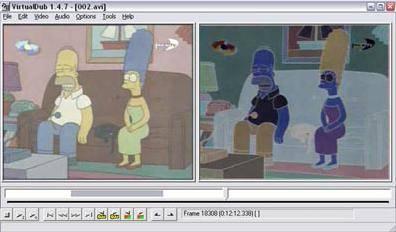
Levels - Фильтр позволяет корректировать уровень освещенности изображения. Предлагается, передвижением ползунков, выставить значение для самых темных/светлых пикселей, а так же некое среднее значение. Нажмите кнопку "Show Preview" что бы сразу следить за результатом работы фильтра. Так же, периодически, нажимайте кнопку "Sample frame", чтобы видеть гистограмму, по ней проще сориентироваться и проще выставить ползунки. Motion blur - Размывает движения. Переместившиеся объекты исчезают не сразу.

Null transform - Дословно: нулевая трансформация, т.е. сам по себе этот фильтр ничего не делает. Обычно он выбирается для подрезания неровных краев.
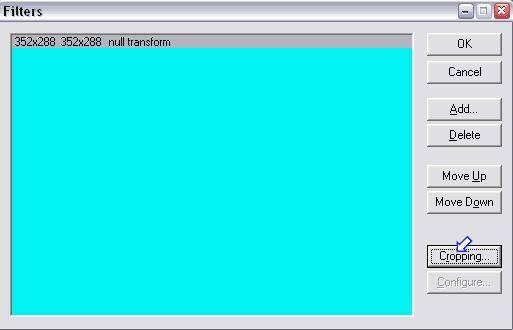
Resize - Позволяет изменить размер картинки. Rotate - Поворачивает картинку на 90, 180 или 270 градусов. Rotate2 - Этот фильтр представляет более широкие возможности поворота картинки, здесь угол поворота, вы вписываете сами.

Sharpen - Увеличивает контраст между сливающимися элементами в изображении, увеличивает резкость изображения. Smoother - Размывает картинку. Фильтр позволяет задать степень размытия. Temporal smoother - Размывает картинку по времени. Фильтр чем-то похож на "Motion blur", но эффект несколько другой.
Threshold - Преобразует изображение в черно-белое (оттенки серого отсутствуют полностью).
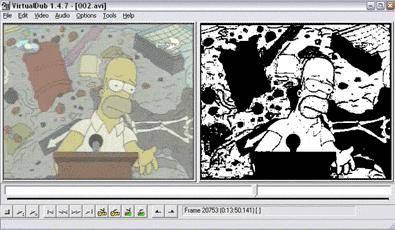
Сравнение с аналогами
В мире программ для обработки видео Virtual Dub известен уже давно в основном благодаря своей бесплатности и простоте использования. Базовые навыки приобретаются в течение часа работы. Однако для более эффективного применения нужно обладать также знанием используемых кодеков и фильтров. Итак, что же такое Virtual Dub? Это программа линейного видеомонтажа, или, говоря проще, достаточно мощный инструмент для редактирования и сжатия видео в формате AVI. Но не стоит думать, что Virtual Dub заменит Adobe Premiere. Не заменит никогда, но прекрасно дополнит. Программ класса Virtual Dub существует достаточно много. Все они различаются уровнем универсальности (поддержка различных форматов и кодеков) и набором базовых функций. Полных аналогов Virtual Dub не существует. Функциональный набор Virtual Dub можно разделить на 3 части: 1. Линейный видео- и аудиоредактор. Ближайшим конкурентом и одновременно дополнением в этой области можно назвать Canopus ProCoder. В отличие от Virtual Dub, этот редактор поддерживает большее число форматов и кодеков, но для него не найдется такого огромного количества фильтров, как для Virtual Dub. Множество программ для конвертации видео (например, для мобильных телефонов) обычно только повторяют некоторые возможности этих программ, упрощая работу. В последнее время с развитием h.264 довольно широкую популярность приобрела программа Nero ReCode с оригинальным и довольно качественным кодеком MPEG-4 Ateme. Интерфейс этой программы достаточно удобен за исключением некоторых мелких моментов. С помощью этой программы удобно сжимать DVD-видео (формат MPEG-2, а значит, и DVD, не поддерживается базовой модификацией Virtual Dub). Программы DVD2AVI, FlaskMPEG и Gordian Knot — наиболее известные аналоги Nero ReCode. Достаточно необычно в этом ряду выглядит VideoLAN Media Player — программа, предназначенная для воспроизведения видео. Однако этот плейер включает функции сохранения и сжатия видео и аудио с применением небольшого числа фильтров. 2. Фреймсервер (Frameserver). Программа работает как обычный видеоредактор. Суть режима в том, что после обработки кадры видео не сохраняются, а передаются на обработку другому приложению. В качестве фреймсервера Virtual Dub используют не так уж часто. Чаще в этой роли используется программа AviSynth. Для нее существует множество собственных фильтров, более качественных, чем фильтры Virtual Dub. Кроме того, можно использовать и фильтры от Virtual Dub. Возможности AviSynth шире, чем у Virtual Dub, однако использовать их можно только посредством написания скриптов — AviSynth лишен интерфейса, и результат его работы можно увидеть только в «приложении-клиенте» — в этом и суть работы фреймсервера. 3. Захват видео. В последних версиях (начиная с 1.6.3) Virtual Dub обновился и сильно улучшился интерфейс захвата видео. Обладателям ТВ- тюнеров и карт захвата на базе Connexant BT848/878 (AverMedia TVPhone/TVPhone 98/Model 203, Fly Video 98, KWorld Expert PVR-TV878, Acorp Y878 и т.д.) эта часть Virtual Dub будет особенно интересна, т.к. в ней наконец-то решена проблема «несовместимости» BT8x8 с драйвером захвата от Microsoft (драйвер позволял захватывать только с разрешением 352х288 в формате PAL, что составляет половину возможностей чипсета). Других приемлемых средств захвата до этого момента, в общем-то, и не существовало, т.к. штатные программы захвата от производителей ТВ-тюнеров и карт захвата были либо сырыми, либо обманывали (как, например, программа от AverMedia 203, которая захватывала видео с разрешением 720х288 вместо 720х576) либо «специализировались» на определенных устройствах и кодеках. Ближайшие конкуренты Virtual Dub в этой области — iuVCR и BorgTV — программы, специально предназначенные для BT8x8. В возможности VideoLAN Media Player также заложена работа с устройствами захвата и ТВ-тюнерами, однако эта часть программы совсем «сырая» и практически не работает.
Заключение
Virtual Dub это одна из программ обширной линейки программного обеспечения для монтажа и редактирования видео потока. Но Virtual Dub отличается тем, что имеет большой выбор инструментов, начиная от наложений звуковых дорожек и заканчивая наложением фильтров на видео поток при относительной простоте пользования. Приложение совместимо со всеми стандартными кодеками, а благодаря функции импорта, может работать с большим количеством свободно распространяемых фильтров для редактирования изображения. Несмотря на его бесплатный статус, он обеспечивает большую функциональность, чем многие коммерческие продукты. Если же пользователя больше привлекают коммерческие приложения по редактированию видео при том же количестве обеспечиваемых функций, можете попробовать продукты Ulead (DVD Powertools, DVD Movie Factory) и Dazzle (DVD Complete). Они более просты в эксплуатации, чем Virtual Dub, однако их основная цель заключается в производстве высококачественных видеофильмов, что ограничивает их использование в качестве инструмента для восстановления видео.
|